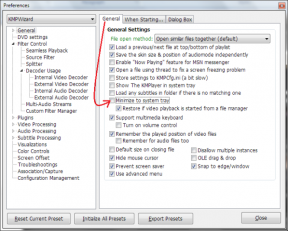Cómo abrir varios enlaces a la vez en Firefox y Chrome
Miscelánea / / February 16, 2022
Supongamos que encuentra una página web que tiene demasiados enlaces y desea abrir algunos de ellos en pestañas nuevas. La forma de tomar tiempo es hacer clic en ellos uno por uno para abrirlos. Pero dado que creemos en hacer que nuestros lectores sean inteligentes y productivos, le diremos una mejor manera de hacerlo.
Hablaremos sobre algunas extensiones que los usuarios de Firefox y Chrome podrían usar para abrir múltiples enlaces a la vez (lo siento, usuarios de Internet Explorer).
Cómo abrir varios enlaces a la vez en Firefox
En Firefox, hay dos complementos principales para este propósito: Snaplinks y Multilink. Aquí está el proceso de usarlos.
Enlaces instantáneos
Enlaces instantáneos para Firefox es un complemento útil que te permite abrir múltiples enlaces a la vez. También puede copiar los enlaces al portapapeles o marcarlos.
1. Descarga e instala esta extensión. Reinicie su navegador.
2. Ahora vaya a cualquier página web y seleccione el área que contiene varios enlaces arrastrando el puntero del mouse con el botón derecho. Con esta acción aparecerá un rectángulo con borde verde. Los enlaces que caen dentro de este rectángulo verde están resaltados con un borde rojo.
Cuando dejas el botón del mouse, todos los enlaces se abrirán en nuevas pestañas. A continuación se muestra la captura de pantalla de mi flujo de Twitter. Verifique los rectángulos rojos, estos son los enlaces que se incluyeron en el área seleccionada.
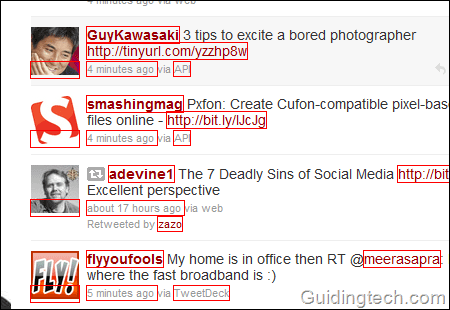
El usuario puede mover el área de selección manteniendo presionada la tecla Alt mientras mueve el mouse. La tecla Esc cancelará el área de selección.
Nota: Esta extensión también está disponible como Extensión de Google Chrome también.
multienlace
multienlace es más avanzado que Snaplinks porque viene con algunas funciones adicionales. El proceso para seleccionar los enlaces es el mismo que hicimos en Snaplinks, es decir, manteniendo presionado el botón derecho del mouse y dibujando un rectángulo alrededor de los enlaces.
Si desea cancelar la selección, simplemente presione la tecla esc de su teclado o presione el botón izquierdo del mouse.
Puede ir a Herramientas-> Complementos-> Multienlace para abrir el panel de preferencias. Aquí puede modificar con muchas configuraciones. Puede personalizar la apariencia de los enlaces múltiples seleccionando colores, color de enlace, estilo de cuadro, estilos de borde y más.
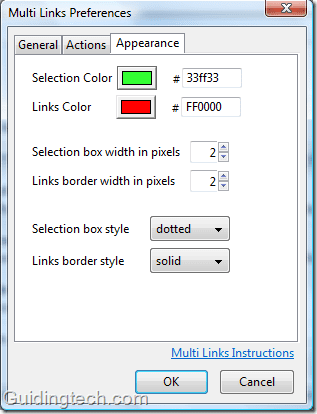
Cómo abrir varios enlaces a la vez en Chrome
Ya mencionamos que Snaplinks está disponible para el navegador Google Chrome. Otra extensión útil que es útil para abrir múltiples enlaces en Chrome es Linky.
Extensión de enlace
Extensión de enlace es un complemento simple y fácil de usar para Chrome. Para usarlo, descárguelo e instálelo en su navegador. Aparecerá un pequeño icono de enlace en la barra de extensión.
Ahora ve a cualquier página. Resalte el área que contiene enlaces con la ayuda del botón izquierdo del mouse.
Ahora haga clic en el icono de enlace presente en la barra de extensión.
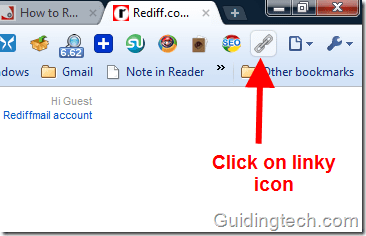
Todos los enlaces se abrirán en una nueva pestaña de Chrome.
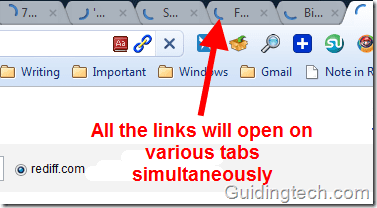
Así es como puedes abrir múltiples enlaces a la vez en Firefox y Google Chrome. ¿Conoce alguna otra herramienta que realice el proceso de manera efectiva? Menciónalos en los comentarios. Además, nos encantaría saber si también hay una forma de hacerlo en Internet Explorer.
Última actualización el 02 febrero, 2022
El artículo anterior puede contener enlaces de afiliados que ayudan a respaldar a Guiding Tech. Sin embargo, no afecta nuestra integridad editorial. El contenido sigue siendo imparcial y auténtico.